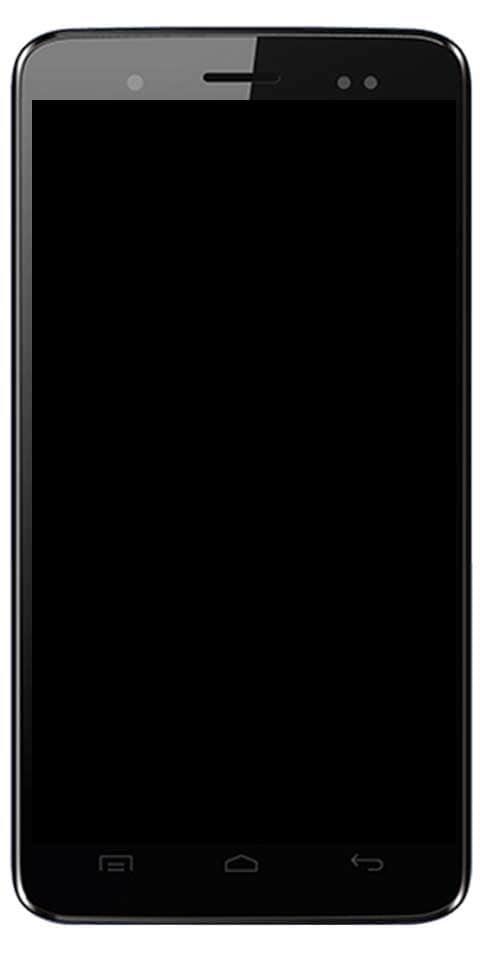Come configurare il tempo di blocco automatico sul tuo iPhone
Quando si utilizza il telefono, è generalmente una buona idea assicurarsi che sia impostato per il blocco automatico. Il tempo esatto che desideri che il tuo telefono attenda prima del blocco è una preferenza personale. Quando sei in pubblico, avere un breve timer di blocco automatico riduce la possibilità che il tuo telefono venga sbloccato in caso di furto o smarrimento. Quando sei in privato, avere un timer di blocco automatico può aiutarti a proteggere la durata della batteria bloccando lo schermo se lasci il telefono da solo per troppo tempo. Questa guida ti guiderà attraverso il processo di attivazione di un timer di blocco automatico. Parliamo di come configurare il tempo di blocco automatico sul tuo iPhone. Cominciamo!
nascondi i giochi degli amici su Steam
Le impostazioni di blocco automatico sono disponibili nell'app Impostazioni. L'impostazione si trova in Impostazioni> Display e luminosità> Blocco automatico. Qui puoi scegliere di impostare il blocco automatico del telefono tra trenta secondi e cinque minuti dopo l'ultima interazione. È anche possibile configurare il telefono in modo che non si blocchi mai automaticamente, sebbene ciò non sia consigliato.
Come disattivare il blocco automatico su iPhone e iPad | Configurare il tempo di blocco automatico
Se preferisci avere il controllo completo su quando il tuo file Mela iPhone o iPad si bloccano, puoi sempre disattivare il blocco automatico.
- Lanciare impostazioni dalla schermata Home.
- Tocca Display e luminosità .
- Tocca Chiusura automatica .
- Quindi tocca il file Mai opzione.
Come modificare il tempo di blocco automatico su iPhone e iPad | Configurare il tempo di blocco automatico
Puoi spegnere lo schermo del tuo iPhone o iPad in qualsiasi momento, ma per impostazione predefinita si spegnerà automaticamente dopo 2 minuti per risparmiare energia. Se quel limite di tempo non ti soddisfa, è facile cambiarlo.
impossibile aggiornare il codice di errore dell'app 963
- Lanciare impostazioni dalla schermata Home.
- Tocca Display e luminosità .
- Tocca Chiusura automatica .
- Quindi tocca il file tempismo preferisci:
- 30 secondi
- 1 minuto
- 2 minuti
- 3 minuti
- 4 minuti
- Cinque minuti
- Mai
Come attivare e disattivare il blocco o lo sblocco sull'iPad | Configurare il tempo di blocco automatico
Se hai una cover per il tuo iPad, probabilmente noterai che ogni volta che la chiudi il tuo iPad si bloccherà. Inoltre, ogni volta che sollevi la cover il tuo iPad si sblocca da solo. Se non ti piace questa funzione puoi disattivarla facilmente.
- Lanciare impostazioni dalla schermata Home.
- Tocca Display e luminosità .
- Tocca il file Interruttore di blocco o sblocco . Verde significa che la funzione è abilitata e grigio significa che è disabilitata.
Suggerimento: anche con un timer di blocco automatico impostato, il telefono non si bloccherà automaticamente se è in riproduzione un video o se è aperto un gioco. Queste funzioni manterranno lo schermo acceso fino a quando non spegnerai il telefono o finirà la batteria. Blocca il telefono manualmente se desideri che sia bloccato durante il gioco, ad esempio.
Conclusione
Va bene, era tutto gente! Spero che questo articolo su Configurare il tempo di blocco automatico vi piaccia e lo troviate utile. Dacci il tuo feedback in merito. Anche se avete ulteriori domande relative a questo articolo. Quindi faccelo sapere nella sezione commenti qui sotto. Vi risponderemo al più presto.
Vi auguro una buona giornata!
pushbullet gratuito vs pro
Vedi anche: Come migliorare la velocità di caricamento all'avvio su iPhone 11